
- •1 Цели и задачи курсовой работы.
- •2. Постановка задачи.
- •3 Исходные данные и принятые обозначения.
- •4 Математическая постановка задачи.
- •5 Решение задачи с помощью программы ms excel.
- •6 Разработка интерфейса.
- •6.3 Просмотр итогов осуществляется при нажатии кнопки «Посмотреть итоги». При этом открывается форма 2, которая представлена на рисунке 3. Рисунок 3. Проект формы 2.
- •7. Использование интерфейса для работы с таблицей.
- •8. Разработка базы данных.
- •Просмотр кода sql
- •9. Заключение
- •10. Список литературы:
6.3 Просмотр итогов осуществляется при нажатии кнопки «Посмотреть итоги». При этом открывается форма 2, которая представлена на рисунке 3. Рисунок 3. Проект формы 2.
7. Использование интерфейса для работы с таблицей.
7.1 Добавление записей в таблицу осуществляется нажатием на кнопку «Редактирование секций», расположенную на рабочем листе. Откроется форма1(рисунок 4), счетчиком устанавливается значения полей на первой пустой записи (в нашем примере запись 4), заполняются поля формы1 значениями, при нажатии на кнопку «Добавить запись», данные перепишутся в таблицу. По введённым данным рассчитается суммарная производительность.
7.2 Для удаления записей из таблицы счетчиком формы1 выбирается номер удаляемой записи. В полях формы отразятся значения ячеек таблицы из этой записи. При нажатии на кнопку «Удалить запись» запись в таблице будет удалена(рисунок 5).
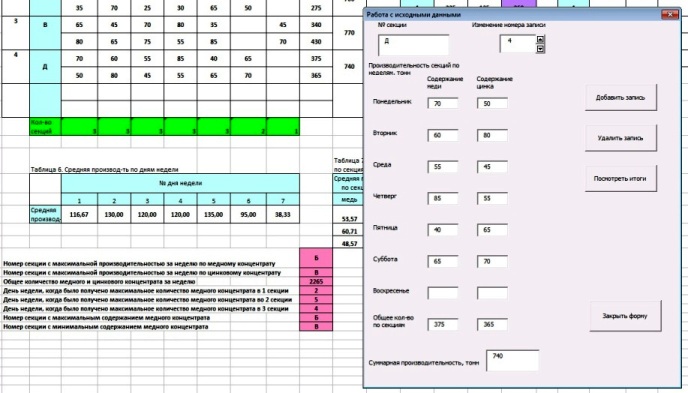
Рисунок 4. Добавление 4 записи в таблицу.
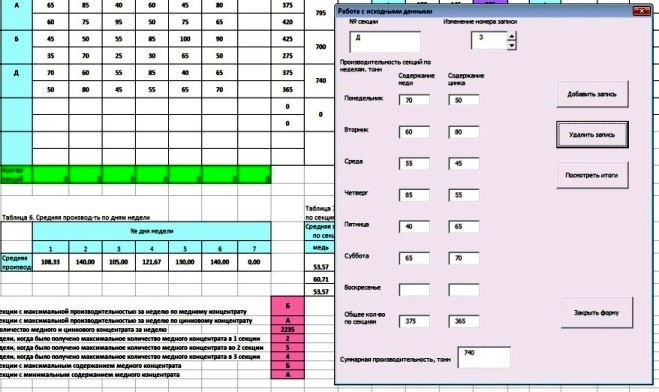
Рисунок 5. Удаление 3 записи из таблицы.
7.3 Вывод итоговых результатов осуществляется при нажатии на кнопку «Посмотреть итоги», расположенную на форме1. Будет запущена форма2 (рисунок 6). При нажатии на кнопку «ПОКАЗАТЬ» в форму2 будут выведены итоговые показатели с листа Excel (рисунок 6).
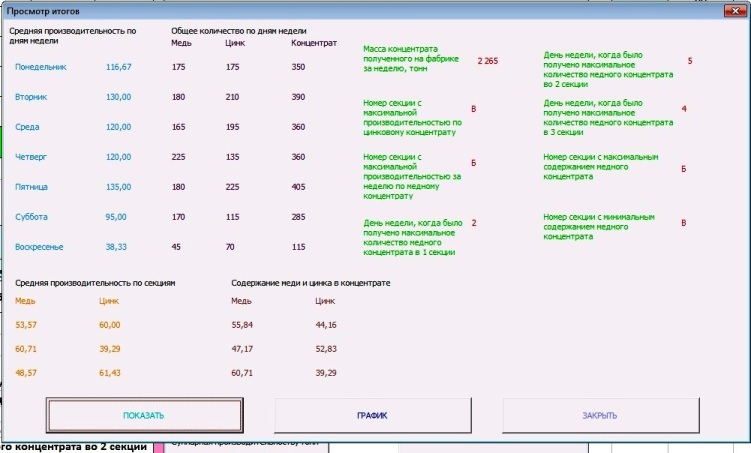
Рисунок 6. Просмотр результатов расчета.
7.4 При нажатии на кнопку «График» на отдельном листе будет изображён совмещенный с диаграммой график показателей работы обогатительной фабрики (рисунок 7).
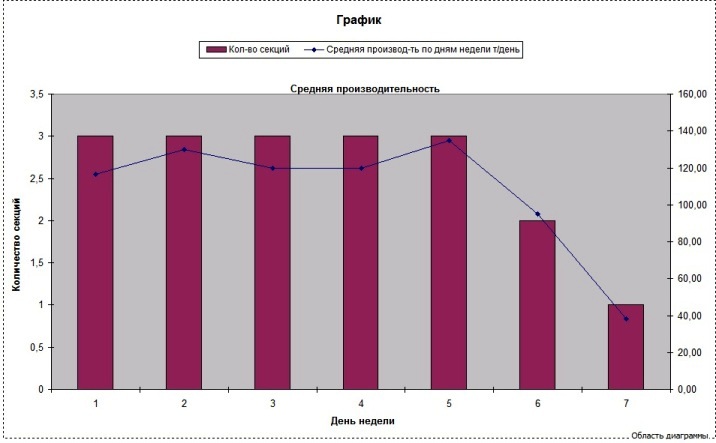
Рисунок 7. График показателей работы фабрики.
8. Разработка базы данных.
8.1 В программе Access создаем базу данных, в которой будут храниться данные аналогичные тем, что приведены таблице Excel.
Таблица 3.Медный и цинковый концентрат.
Имя поля |
Тип данных |
Описание |
Номер записи |
Числовой |
|
Номер секции |
Числовой |
|
Понедельник |
Числовой |
|
Вторник |
Числовой |
|
Среда |
Числовой |
|
Четверг |
Числовой |
|
Пятница |
Числовой |
|
Суббота |
Числовой |
|
Воскресенье |
Числовой |
|
8.2 Загружаем программу Access и выбираем команду "Создание новой базы данных", задаем имя базы данных "Медный и цинковый концентрат". Выбираем объект "Таблицы", команду "Создать таблицу" в режиме "Конструктора". Вводим имена полей, задаем тип полей и заносим характеристики полей создаваемой таблицы.
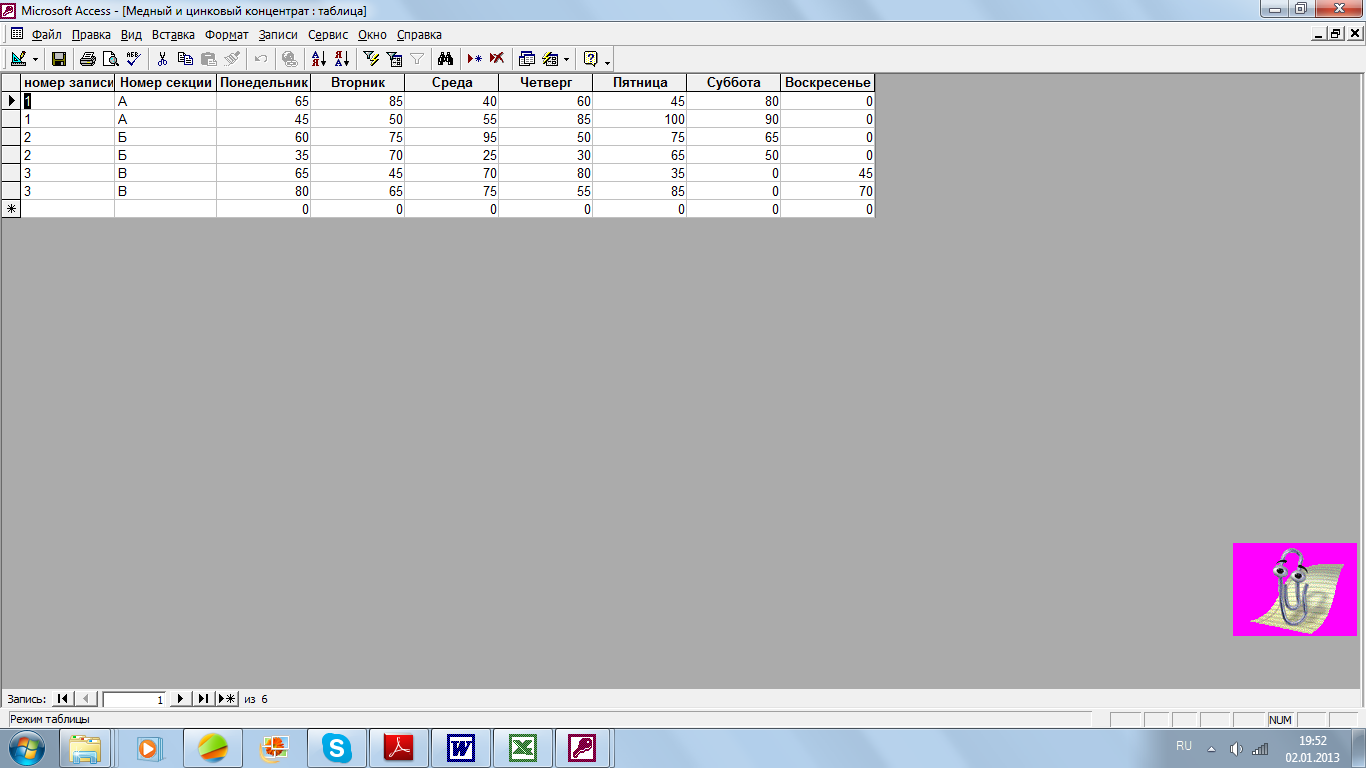
Рисунок 8. Таблица медного и цинкового концентрата
8.3 В окне базы данных выбираем объект "Формы" и команду
"Создать" - "Автоформа: в столбец".
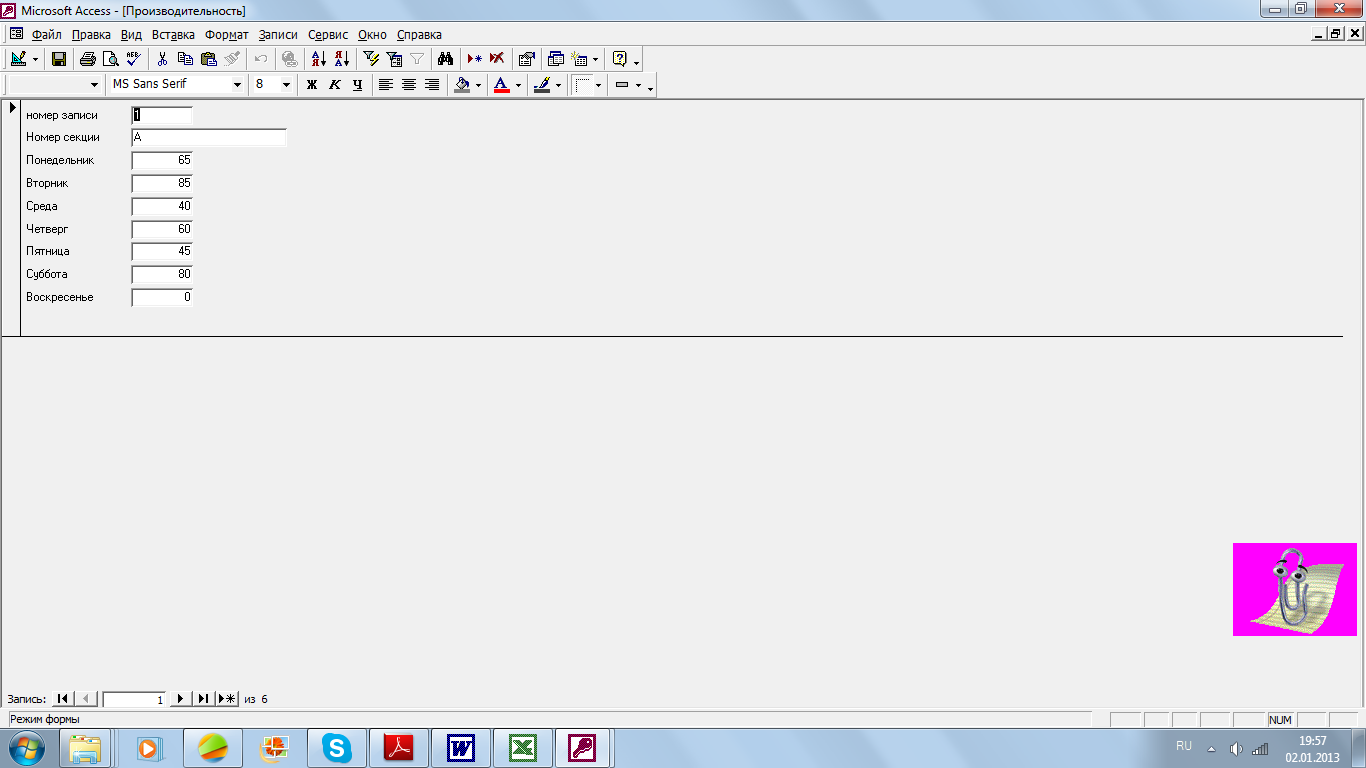
Рисунок 9. Форма "Медный и цинковый концентрат"
8.4 Переходим на вкладку "Запросы". Выбираем "Создание запроса в режиме конструктора", выбираем таблицу "Производительность", отбираем все поля из этой таблицы в запрос. Создаем вычисляемое поле в запросе, для чего открываем запрос в Конструкторе, выбираем свободное поле, в конце занятых полей, открываем "Построитель выражений" и формируем в нем выражение для вычисляемого поля "Общее кол-во по секциям".
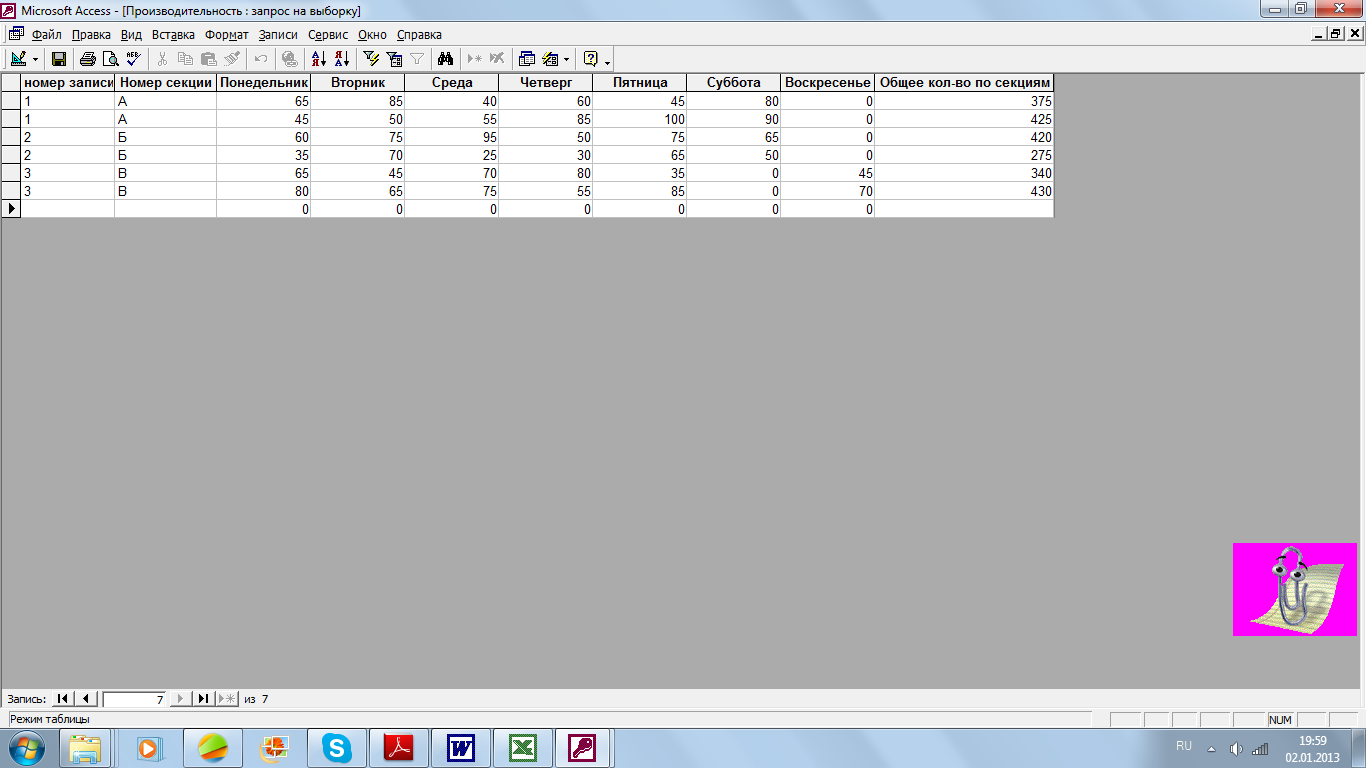
Рисунок 10. Запрос "Общее количество по секциям"
Запрос - это динамический набор данных, которые отражаются в момент
его выполнения. В системе запрос создается и хранится в виде кода SQL.
